Annonse
Hvis du er en lydfil, en tung gamer, eller bare koser deg tilpasse lyden på Windows 10 Hvordan tilpasse lyder på Windows 10 (og hvor du kan laste dem ned)Tilpass lydene på Windows 10, finn nye lydtemaer og -skjemaer, og forbedrer lydkvaliteten på datamaskinen din. Les mer , leter du sannsynligvis etter en lydutjevner-app.
En equalizer kan justere lydstyrken til bestemte lydfrekvenser - kalt band- for å passe både lytterens preferanser og miljøets akustikk. For eksempel vil en utjevner lar deg øke bassen når du lytter til dansemusikk eller øker diskanten i et rom som svarer til lavfrekvente lyder.
1. Windows 10 lydutjevner
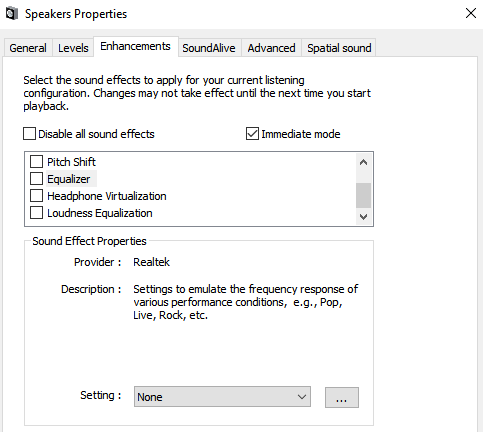
Windows inkluderer en egen lydutjevner. Imidlertid er det veldig grunnleggende. Du kan ikke justere de forskjellige bandene eller opprette dine egne profiler. For alle som ser alvorlig på lyden sin, vil det ikke være nok.
Hvis du uansett vil sjekke det, høyreklikker du på høyttalerikonet på oppgavelinjen og går til Lyder> Avspilling. Neste, høyreklikk på høyttalerne og velg Egenskaper.
I det nye vinduet, åpne forbedringer fane og merk av i ruten ved siden av Equalizer. Du kan velge en av standardlydsprofilene fra rullegardinmenyen i Egenskaper for lydeffekt seksjon.
2. Equalizer APO

Så vi har slått fast at den opprinnelige lydutjevneren i Windows 10 er skuffende. Hvilke apper skal du bruke i stedet?
Vår første anbefaling er Equalizer APO. Det er den kraftigste, tilpassbare og fullverdige gratis lydutjevneren du finner.
Appen fungerer som en Audio Processing Object (APO), så hvis lyden din bruker APIer som ASIO eller WASAPI, vil den ikke fungere.
Equalizer APOs beste funksjoner inkluderer et ubegrenset antall filtre, flerkanalsbruk, støtte for 3D-surroundlyd og veldig lav CPU-bruk. Du kan også lage flere profiler (kanskje for eksterne høyttalere og hodetelefoner) og hoppe mellom dem på et blunk.
Den store ulempen er mangelen på et grafisk brukergrensesnitt (GUI). Du må redigere filtrene i en TXT-fil. Heldigvis er flere tredjeparts GUIer tilgjengelig. Vi anbefaler Fredsutjevner.
Nedlasting:Equalizer APO (Gratis)
3. Equalizer Pro

Equalizer Pro er et annet populært valg. Det er mye mer brukervennlig enn Equalizer APO takket være det rene og rotfrie grensesnittet.
Appen tilbyr en ti-bånds utjevner. Det er ikke så mange som noen av de andre lydutjevnerne på denne listen og langt bak profesjonelt musikkutstyr som kan gi 30 eller mer. Det er imidlertid mer enn tilstrekkelig for alle unntatt de mest dedikerte lydfilene.
Equalizer Pro kommer med 20 forhåndsinnstillinger for utjevner, en systembred bass boost-funksjon, og muligheten til å lagre dine egne utjevnerprofiler. Appen tilbyr også en forforsterkende volumkontroll. Det betyr at du kan justere et enkelt bånd for å øke lave toner og trenger å finjustere hvert enkelt bånd hver for seg.
Equalizer Pro er ikke gratis. Du kan glede deg over en syv dager lang prøveperiode, men deretter må du betale $ 19,95 for lisensen.
Nedlasting:Equalizer Pro ($19.95)
4. Viper4Windows
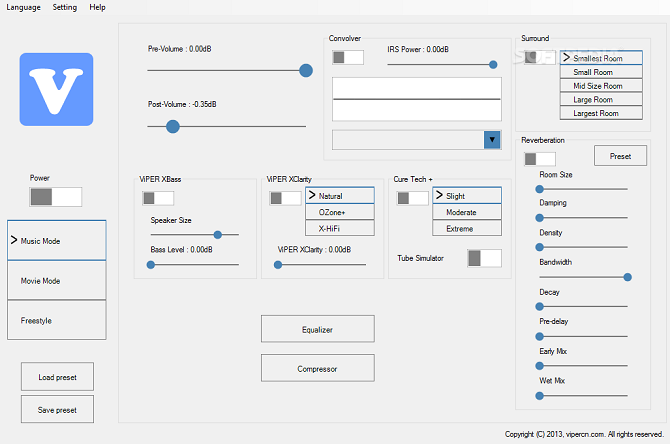
Viper4Windows er en åpen kildekode lydutjevner for Windows 10. Det fungerer også med Windows Vista, 7 og 8.1.
Utjevneren tilbyr imponerende 18 band; det er så mange du kan håpe å finne på en datamaskinbasert equalizer på forbrukernivå. Bandene varierer fra -120dB til 13dB. Som du forventet, kan du opprette dine egne profiler eller bruke en av de mange tilgjengelige forhåndsinnstillingene.
Viper4Windows tilbyr også noen funksjoner utover lydutjevning. De inkluderer:
- Romstørrelse: Du kan stille inn størrelsen på rommet du lytter i, og Viper4Windows vil justere innstillingene for surroundlyden deretter.
- Bass Boost: Appen tilbyr et tilpassbart ekstra løft til low-end lydene.
- Distortion Control: Du kan velge mellom tre forhåndsinnstillinger eller bruke glidebryteren til å finjustere kontrollen i desibel.
- Etterklangsinnstillinger: Viper4Windows tilbyr innstillinger for å kontrollere lyddemping, tetthet, båndbredde, forfall og mer.
Merk: Forsikre deg om at du setter Viper4Windows til å kjøre i administratormodus. Høyreklikk på appens fil og gå til Egenskaper> Kompatibilitet> Innstillinger> Kjør dette programmet som administrator. Ved å gjøre det sikrer at utjevneren fortsatt vil fungere hvis en annen app kjører programvaren.
Nedlasting: Viper4Windows (gratis)
5. FXSound

FXSound-appen er to verktøy i ett. Det er utjevneren (og tilhørende effekter) og lydbehandlingsfunksjonen i sanntid.
La oss først se på utjevneren. Den kommer med 10 bånd som går fra 110Hz til 15KHz. Det er også justerbare glidebrytere for troskap (for å redusere den dempede lyden i komprimert) lyd), atmosfære (for å legge til ekstra stereodybde), surroundlyd, dynamisk boost (for å øke lydstyrken med å øke det dynamiske området), og bass øke.
De forhåndsinnstilte profilene inkluderer Rap, Alternativ Rock, Dialog Boost, Country, Techno og utallige flere.
Behandlingen i sanntid utmerker seg når du lytter til lyd på nettet. internettlyd er bare 16-bit, men FXSound bruker en 32-bit prosessor. Prosessoren tilpasser lyden til troskap, atmosfære og surroundlyd, og deretter omdisperer den til 16-bit. Dette gjør at appen kan forbedre seg betydelig på de teoretiske grensene for nettets 16-bits utgang.
FXSound tilbyr en syv-dagers gratis prøveperiode. Hele appen koster en engangsbetaling på 49,99 dollar.
Nedlasting:FX lyd ($49.99)
Bonus: Voicemeeter Banana

Hvis du jobber mye med en mikrofon - kanskje fordi du har det startet din egen podcast eller laste opp mange videoer til YouTube—Du bør prøve Voicemeeter Banana.
Appens viktigste funksjon er den avanserte lydmikseren. Det lar deg kontroller datamaskinens lyd 9 nyttige måter å kontrollere lyd i Windows 10Du kan kontrollere volumet med en fjernkontroll eller bruke musebevegelser. Her er de beste måtene å kontrollere lyd i Windows 10. Les mer for alle slags streaming eller opptak.
Fra et utjevnerperspektiv lar mikseren deg justere lydinngang så vel som utgang. Derfor, hvis du støper skjermen din via Twitch, snakker med familien på Skype, eller spiller inn en podcast med vennene dine, kan du gjøre opp for eventuelle mikrofonmangel ved å gjøre lyden skarpere og mindre forvrengt.
Du kan spille med equalizerinnstillingene i appens hovedseksjon.
Voicemeeter Banana er donasjonsvare. Du kan betale det du liker for programvaren, og du trenger ikke betale noe i det hele tatt.
Nedlasting:Voicemeeter Banana (Gratis)
Lær mer om lyd på Windows 10
Å bruke en lydutjevner i Windows 10 er bare en del av kampen. Det er mange måter å finpusse operativsystemets lydutgang til din smak.
Visste du for eksempel at det er mulig å gjøre det? angi lydutgangsenhetene per app-basis? Eller bruk a skjult funksjon for å gi deg selv virtuell surroundlyd?
Og husk, hvis noe noensinne går galt, har vi deg dekket. Bare sjekk artikkelen vår om hvordan du løser lydproblemer på Windows 10 7 trinn for å fikse lydproblemer i Windows 10Når Windows 10 ikke har noen lyd, kan du sjekke lydinnstillingene, lyddriverne og kodeker. Vi viser deg hvordan du får lyden tilbake. Les mer .
Dan er en britisk utvandret bosatt i Mexico. Han er administrerende redaktør for MUOs søsterside, Blocks Decoded. På forskjellige tidspunkter har han vært sosial redaktør, kreativ redaktør og finansredaktør for MUO. Du kan finne ham streife rundt i showet på CES i Las Vegas hvert år (PR-folk, nå ut!), Og han gjør mye bak kulissene...